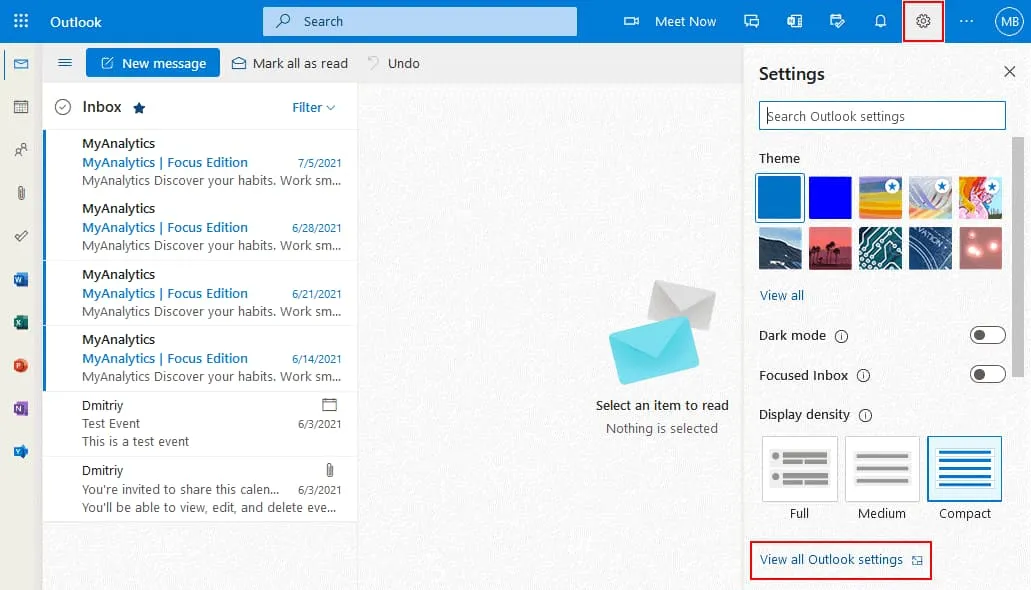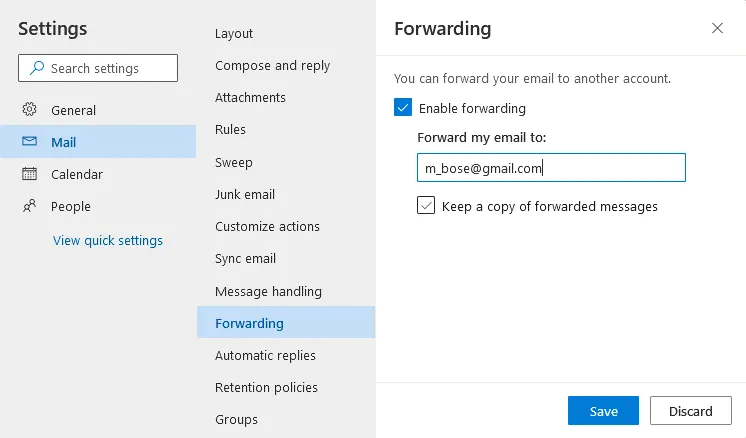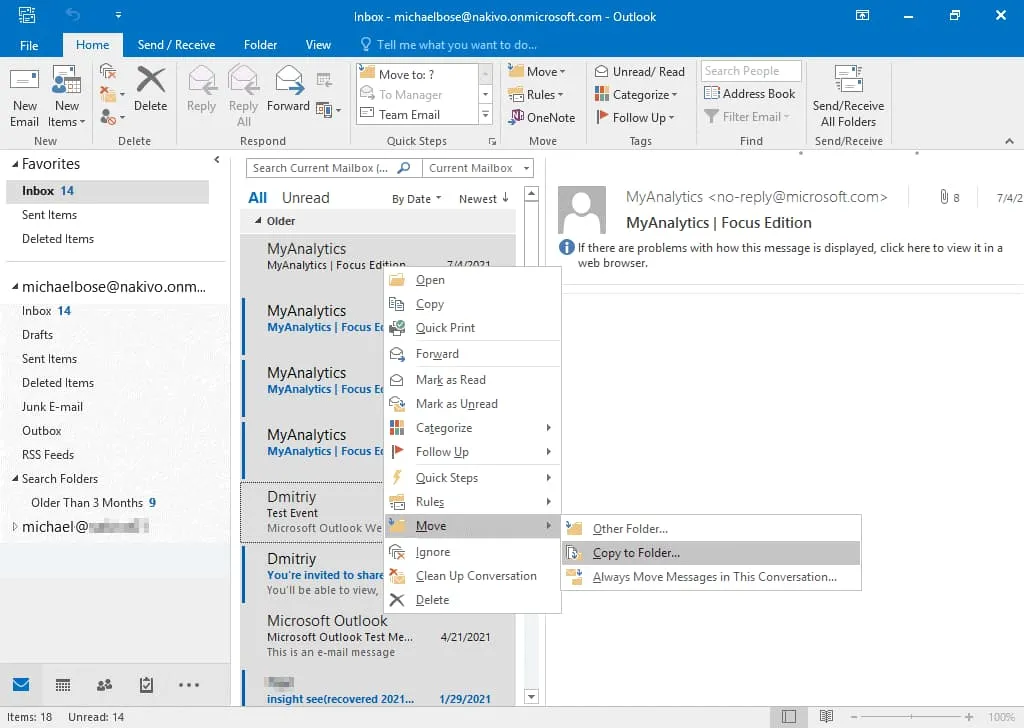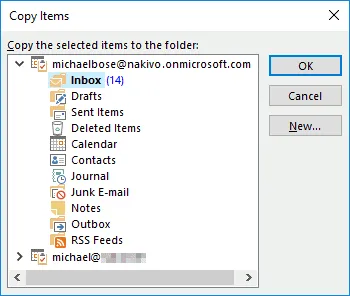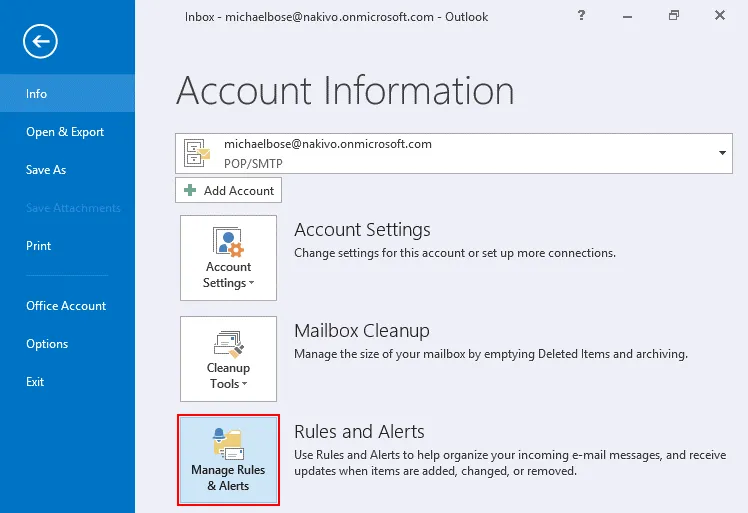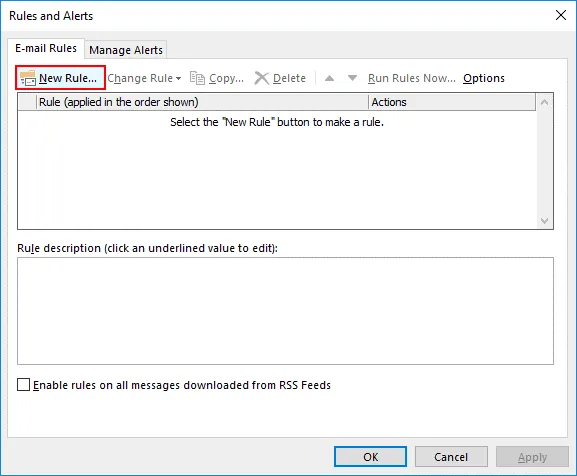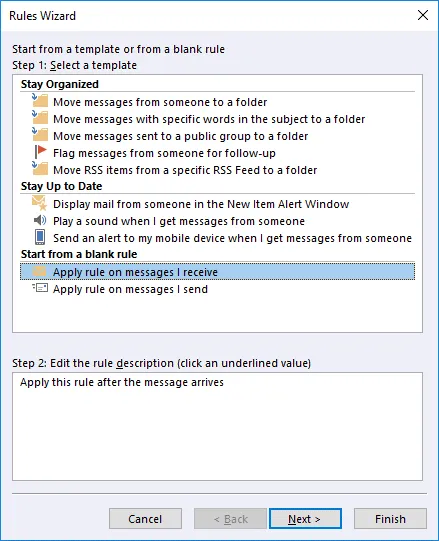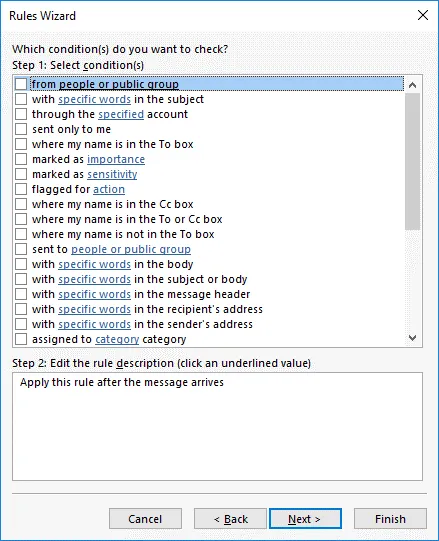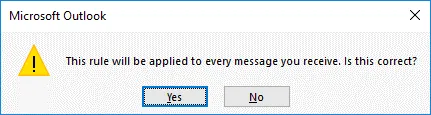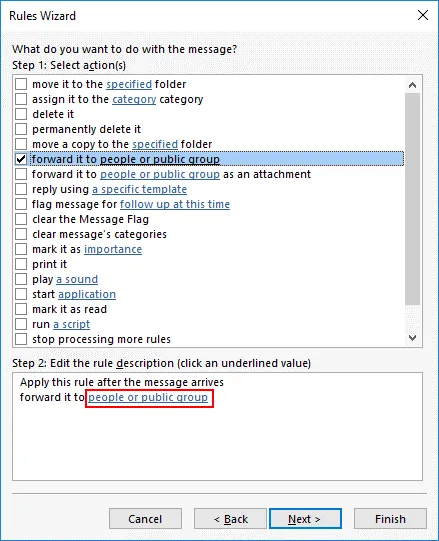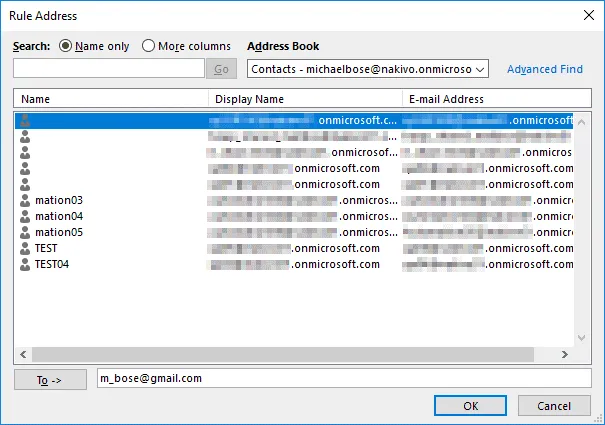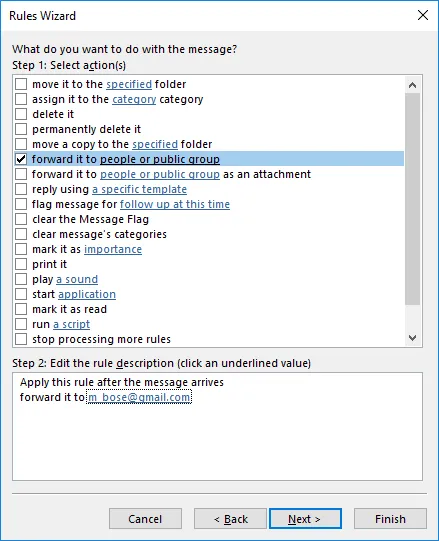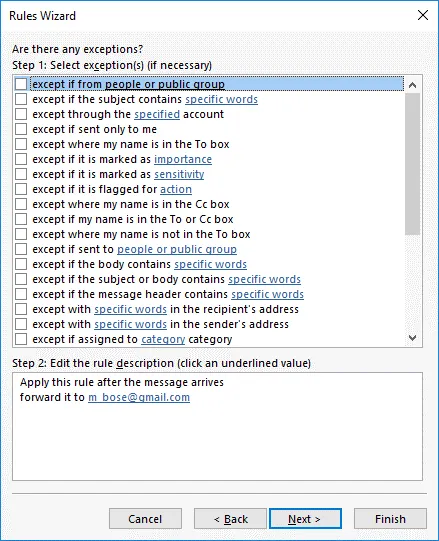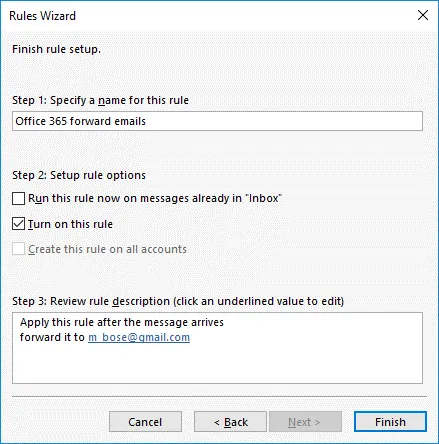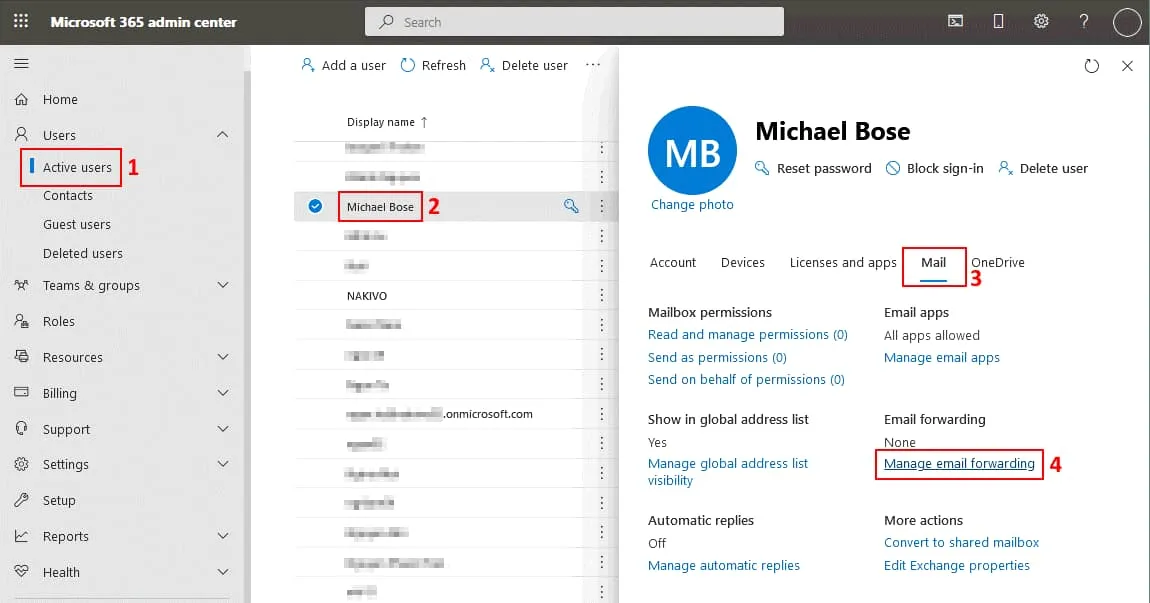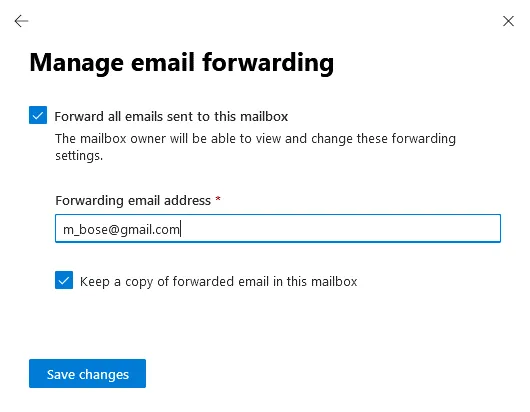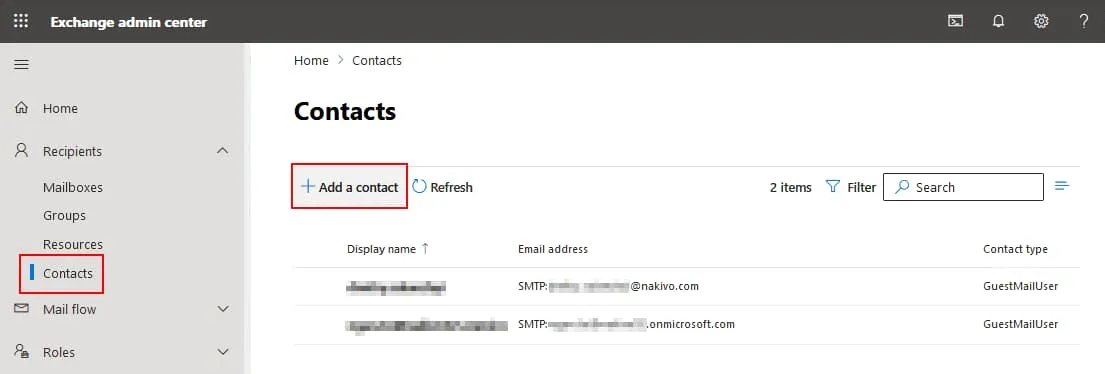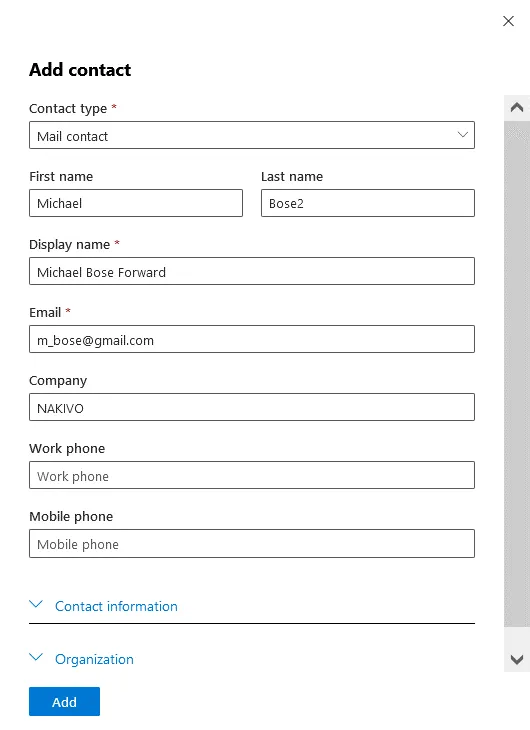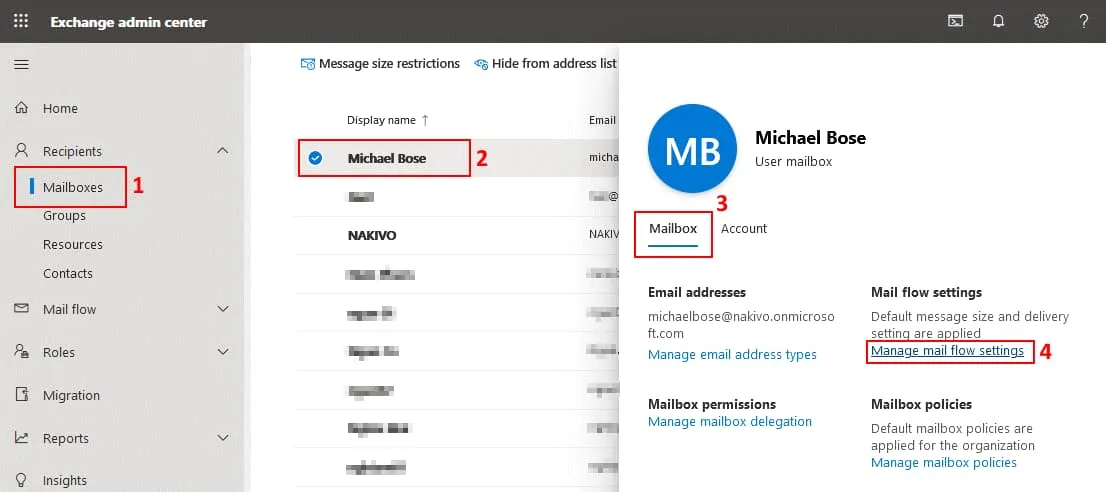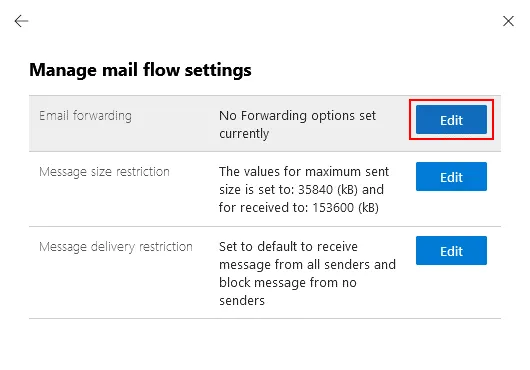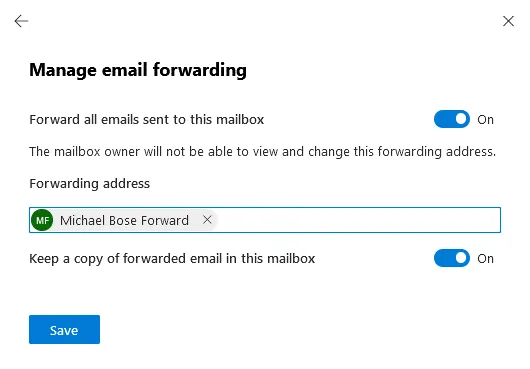다른 계정으로부터 Office 365 이메일 계정으로 이메일을 이동하는 다양한 시나리오가 있습니다. 대상 이메일 계정은 다른 Office 365 계정이거나 다른 이메일 서비스 제공 업체가 호스팅하는 경우도 있습니다. 이러한 시나리오에는 두 개의 이메일 계정이 있는 경우 모든 수신 메시지를 하나의 계정에서만 사용하려는 경우 또는 다른 이메일 제공 업체로 이동하는 경우 등이 포함될 수 있습니다.
이 블로그 글에서는 세 가지 방법을 사용하여 Office 365에서 이메일을 전달하여 다른 계정으로부터 수신 메시지를 받는 방법을 다룹니다. 이 방법은 메일 전달을 설정하는 데 사용할 수 있습니다:
- Office 365 웹메일 또는 독립 클라이언트 사용
- Office 365 관리 센터 사용
- Exchange 관리 센터 사용
또한, 이메일 클라이언트에서 기존 이메일을 다른 메일박스로 이동하는 방법을 설명합니다.
Outlook 웹 인터페이스 사용
Outlook 웹 인터페이스를 사용하여 메일 전달 설정은 Office 365 종단 사용자에게 경제적입니다. 전달을 구성하려면 다음을 수행하십시오:
웹 브라우저를 열고 https://outlook.office.com로 이동하여 Outlook 온라인을 엽니다.
웹 인터페이스의 오른쪽 상단에있는 설정 아이콘을 클릭하여 Office 365 이메일 설정을 엽니다. 그런 다음 설정 패널의 하단에서 모든 Outlook 설정 보기를 클릭합니다.
설정 페이지에서 메일 > 전달을 클릭합니다.
전달 사용 확인란을 선택합니다.
대상 이메일 주소를 입력하십시오. 모든 새 이메일 메시지는 입력한 이메일 주소로 전달됩니다.
전달된 메시지의 사본을 보관 확인란을 선택하는 것이 좋습니다. 이 옵션을 선택하면 Office 365 메일함에 이메일 사본이 저장되고 다른 사본이 대상 메일함으로 전송됩니다. 이 옵션을 사용하면 메시지가 대상 위치에 나타나지 않거나 전달이 실패한 경우 이메일 메시지가 손실되는 위험을 줄일 수 있습니다.
설정을 저장하려면 저장을 클릭하세요.
Office 365 계정에서 이전 이메일 메시지를 다른 이메일 계정으로 복사하거나 이동할 수 있습니다. Microsoft Office Outlook와 같은 이메일 클라이언트에서 이를 수행하는 방법은 다음과 같습니다.
이메일 클라이언트 사용
이 섹션에서 설명된 방법을 사용하려면 컴퓨터에 이메일 클라이언트를 설치해야 합니다. 이미 받은 이전 이메일을 이동하고 새로운 Office 365 이메일 메시지에 대한 메일 전달을 설정하려면 필요합니다. 여기서는 Microsoft Outlook 2016을 사용하겠습니다.
기존 이메일 이동
Microsoft Office Outlook에 두 개의 이메일 계정이 구성되어 있어야 합니다. 하나는 Office 365 계정(이메일을 복사할 계정)이고 다른 하나는 예를 들어 Gmail 계정(이메일을 복사할 계정)입니다. Office 365 계정을 위해 이메일 클라이언트를 구성하는 방법은 이 블로그 글에서 확인할 수 있습니다.
컴퓨터에서 Microsoft Office Outlook을 엽니다.
오피스 365 이메일 메시지가 저장된 이메일 폴더를 엽니다. 예를 들어, 받은 편지함 폴더입니다. 필요한 메시지를 선택하려면 Ctrl을 누르고 필요한 각 메시지를 클릭하세요. 또는 이메일 폴더의 모든 메시지를 선택하려면 Ctrl+A를 누르세요. 선택한 메시지나 메시지 그룹을 마우스 오른쪽 버튼으로 클릭하고 컨텍스트 메뉴에서 이동을 클릭한 다음 사용 가능한 옵션 중 하나를 선택하세요:
- 다른 폴더 – 이메일 메시지는 대상 이메일 계정의 대상 폴더로 이동되며 원본 위치에서 제거됩니다.
- 폴더로 복사 – 선택한 각 이메일 메시지의 사본이 대상 계정의 대상 폴더로 전송됩니다. 원본 이메일 메시지는 원본 위치에 보존됩니다.
I select the Copy to Folder option (see the screenshot).
마이크로소프트 아웃룩에서 구성된 적절한 이메일 계정의 폴더를 선택하세요. 이전 단계에서 선택한 이메일 메시지가이 단계에서 선택한 폴더로 이동됩니다. 계속 진행하려면 확인을 클릭하세요.
오피스 365 이메일 전달을 위한 규칙 생성
이 방법은 규칙을 구성한 후 수신된 새 이메일에 적용됩니다.
요구 사항. 마이크로소프트 오피스 아웃룩에서 오피스 365 계정을 구성해야 합니다. 두 번째 이메일 계정(대상 메일박스)에 대해 마이크로소프트 오피스 아웃룩을 구성할 필요는 없습니다.
컴퓨터에 설치된 마이크로소프트 오피스 아웃룩을 열고 파일을 클릭한 다음 드롭다운 메뉴에서 오피스 365 계정을 선택한 후 규칙 및 경보를 클릭하세요.
새 규칙을 눌러 새로운 이메일 전달 규칙을 설정하세요.
Rules Wizard가 열립니다.
템플릿을 선택하십시오. 받은 메시지에 규칙 적용을 빈 규칙에서 시작 섹션에서 클릭하십시오. 마법사의 각 단계에서 다음을 클릭하여 계속 진행하십시오.
조건을 선택하십시오. Office 365 메일박스로부터 수신되는 모든 메시지를 다른 메일박스로 전달하려는 경우 이 옵션을 선택 해제하십시오.
조건이 선택되지 않았으므로 다음 알림 메시지가 표시됩니다.
이 규칙은 수신하는 모든 메시지에 적용됩니다. 이것이 올바른가요?
예를 클릭하십시오.
메시지를 어떻게 처리하시겠습니까?
단계 1. 사람 또는 공개 그룹에 전달 확인란을 선택하십시오.
단계 2. 사람 또는 공개 그룹을 클릭하십시오.
메시지를 전달해야 할 대상 계정의 이메일 주소를 받는 사람 -> 필드에 입력하십시오. 그런 다음 확인을 클릭하십시오.
이제 단계 2의 하단 필드에 정의된 대상 이메일 주소가 표시됩니다.
규칙에 예외를 선택할 수 있습니다(필요한 경우). 예제에서는 예외를 선택하지 않겠습니다.
전달 규칙에 이름을 지정하십시오. 예를 들어, Office 365 이메일 전달. 이 규칙 켜기 확인란이 선택되어 있는지 확인하십시오. 기존의 Office 365 이메일 메시지를 다른 메일박스로 이동하려면 이 규칙을 지금 “받은 편지함”에 있는 메시지에 적용을 선택할 수 있습니다.
완료를 클릭하여 Outlook에서 Office 365 이메일 전달 구성을 완료하십시오.
이메일 메시지를 PST 파일을 사용하여 이주하는 방법.
Office 365 관리 센터 사용
Office 365 관리 센터(이름이 Microsoft 365 관리 센터로 변경되었습니다)는 조직의 Office 365 관리자를 위한 Office 365 이메일 계정을 관리하고, Office 365 이메일 설정을 구성하고, 메일 전달을 설정하는 등의 중앙 위치입니다. 관리 센터를 사용하는 장점은 각 사용자 계정에 로그인할 필요 없이 Office 365 이메일 전달을 중앙에서 구성할 수 있다는 것입니다.
웹 브라우저에서 https://admin.microsoft.com으로 이동하여 Office 365 관리 센터를 엽니다.
사용자 > 활성 사용자를 클릭하여 조직의 기존 Office 365 사용자 목록을 엽니다.
사용자 이름을 클릭하여 필요한 사용자를 선택합니다. 제 경우에는 Michael Bose를 선택합니다. 사용자 세부 정보가 열립니다.
메일 탭을 클릭하고 이메일 전달 관리를 클릭합니다.
열리는 표시 창에서 이 메일함에 보낸 모든 이메일 전달 확인란을 선택합니다.
전달할 이메일 주소(새 이메일 메시지가 전달되어야 하는 주소)를 입력합니다.
이 메일함에서 전달된 이메일 사본 유지 확인란을 선택하여이 Office 365 이메일 계정에 수신된 메시지를 유지하려는 경우 선택합니다.
변경 사항 저장을 클릭합니다.
A license must be assigned to the Office 365 user to forward messages received by this Office 365 user account (the account from which you want to forward messages).
Exchange 관리 센터 사용
다른 계정으로 이메일 전달을 구성할 수 있습니다. 이 방법은 Office 365 관리 센터를 사용하는 대안입니다. Exchange 관리 센터는 Office 365 이메일 관련 설정을 구성하기 위한 Office 365 관리 센터의 일부입니다.
Office 365 계정에서 다른 (외부) 이메일 계정으로 메일 전달을 설정하려면 Exchange 관리 센터에서 먼저 연락처를 추가해야 합니다. 연락처에는 사용자의 이메일 주소, 사용자 이름 및 기타 개인 데이터가 포함됩니다.
조직 내에서 Office 365 계정에서 다른 Office 365 계정으로 이메일 전달을 구성하려면 연락처를 추가할 필요가 없습니다. 대상 계정을 만들고 Office 365 라이선스를 할당해야 합니다. 이 경우에는 연락처 추가 섹션을 건너뛴 후 다음 섹션으로 이동할 수 있습니다.
연락처 추가
웹 브라우저에서 https://admin.exchange.microsoft.com을 열어 Exchange 관리 센터를 엽니다.
연락처를 추가하려면 Exchange 관리 센터의 네비게이션 창에서 수신자 > 연락처로 이동합니다.
연락처 추가를 클릭합니다.
연락처 추가 창이 열립니다. 연락처 유형, 표시 이름 및 이메일은 *로 표시된 필수 필드입니다.
연락처 유형 드롭다운 메뉴에서 메일 연락처를 선택합니다.
표시 이름과 이메일 주소(예: Michael Bose Forward 및 [email protected])을 입력합니다. 이 예에서는 Office 365 이메일을 Gmail로 전달하는 방법을 설명합니다.
설정을 저장하고 연락처를 추가하려면 추가를 선택하세요.
외부 연락처가 추가되었으며 Office 365 계정에서 다른 이메일 계정으로 메일 전달을 설정할 수 있습니다.
이메일 전달 구성
Exchange 관리 센터에서 Office 365 계정에서 다른 계정으로 메일 전달을 설정해 보겠습니다. 탐색 창에서 수신자 > 메일박스로 이동하여 필요한 Office 365 사용자 계정을 선택하세요. 계정 이름을 클릭하고 사용자 메일박스 세부정보에서 메일 흐름 설정 관리를 클릭하세요. 메일박스 탭에서.
이메일 전달 섹션을 흐름 설정 관리 디스플레이 패널에서 찾아 편집을 선택하세요.
이 메일박스로 보낸 모든 이메일 전달 (켜짐)을 탭하세요. 메일박스 소유자는이 전달 주소를 볼 수 없으며 변경할 수 없습니다.
전달할 이메일 주소를 입력하세요. 제 예에서는 Gmail 서버에 저장된 다른 계정으로 이메일을 전달하고 있으며 이전에 Exchange 관리 센터 구성에 추가한 이메일 연락처(마이클 보스 포워드)를 사용합니다.
이 메일박스에 전달된 이메일 사본 유지 (켜짐)을 탭하세요.
저장을 선택하여 설정을 저장하세요.
이제 Office 365 이메일 계정에서 다른 이메일 계정으로 이메일을 전달하는 방법 및 특히 Office 365 이메일을 Gmail로 전달하는 방법을 알게 되었습니다.
결론
사용자는 Microsoft Office Outlook 이메일 클라이언트에서 이메일을 이동하고 메일 전달을 설정할 수 있습니다. 관리자는 Office 365 관리 센터 및 Exchange 관리 센터를 사용하여 하나의 사용자 또는 여러 사용자에 대한 이메일 전달을 구성할 수 있습니다.
Office 365 이메일 백업의 변형으로 다른 메일함으로 이메일을 전달하는 경우, 전용 백업 솔루션을 사용하는 것을 고려하십시오. NAKIVO Backup & Replication은 Office 365 이메일 백업, OneDrive 백업 및 SharePoint 백업을 지원합니다. NAKIVO Backup & Replication의 무료 에디션을 다운로드하여 Office 365 이메일 및 기타 Office 365 데이터를 보호하세요.
Source:
https://www.nakivo.com/blog/how-to-move-office-365-emails-to-other-email-accounts/